「ドローン登録記号ステッカー」を自作してみた。テプラがなくても200円でステッカーを作る方法、教えます。
こんにちは。DJI CAMPインストラクターの池田です。
結婚して半年になりますが、ようやく自宅の冷蔵庫を新調しました。400Lほど収納できる、野菜室が広くて使い勝手の良い日本製の冷蔵庫を選びました。買い物に行く頻度を下げることができたのと、作り置きのおかずをたくさん保存できるので、久しぶりにお弁当を作るようになり、生活の質が向上しています。人生でそう何度も買い換える機会のない家電だと思いますが、1人暮らし用の2ドアのものに比べるととても便利です。来週はドラム式洗濯機が届く予定なので、いずれ “DINKS 3種の神器” を揃えていこうと思います。
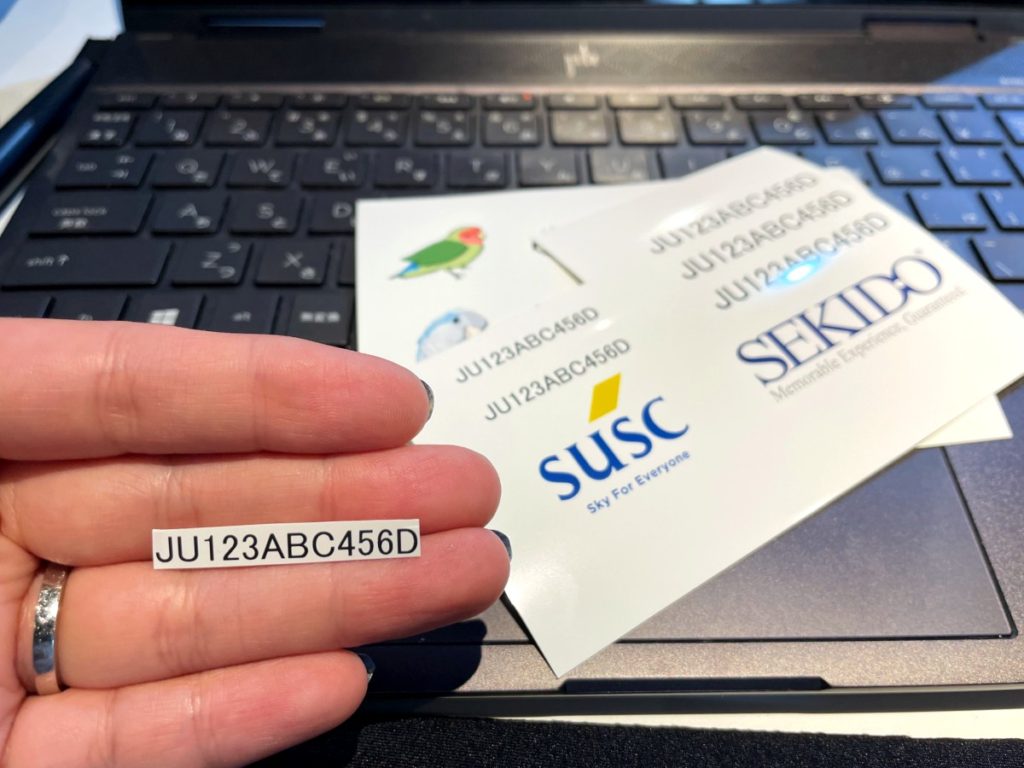
ドローン登録制度が始まって約3ヶ月が経過しましたが、みなさん登録はバッチリですか?
今回は、すべてのドローンユーザーさんを対象に “コンビニで200円で出来る登録記号ステッカーを印刷する方法” をお伝えいたします。
ドローンを国土交通省に登録したら、発行された「登録記号」をドローン本体に表示する必要がありますよね。でも、家庭に「テプラ」のようなラベルライターをお持ちの方って、実はかなり限られるんじゃないでしょうか。私も実家には子供のころ買ってもらったラベルライターがありますが、ドローンのためだけに新たに購入するにはやや高額に感じられる価格帯です。
ドローン登録記号の掲示方法とは
ドローンの登録を済ませると「JU」から始まる、英数字の「登録記号」が発行されます。この登録記号は機体に表示する必要がありますが、それにはいくつか決められたルールがあります。
・機体重量が「25kg未満」の場合は、文字の高さを「3mm以上」で表示
・機体重量が「25kg以上」の場合は、文字の高さを「25mm以上」で表示
・雨風への耐久性が必要
・アームやバッテリーカバーなど、墜落時に外れる可能性のあるパーツへの表示は不適切
つまり、ドローン本体の胴体部に刻印や、防水性のあるステッカーやマジックで表示する必要があるということです。
「そもそもドローンの登録ってどうやるの?」という方はコチラのコンテンツも合わせてお読みください。
ドローンの登録制度は怖くない!
機体登録の手順を分かりやすく解説します
どんなステッカーができるの?
こんなステッカーができます。こちらはL判(89mm × 127mm:標準的な写真のサイズ)での印刷です。ファミリーマートの場合は、一回り大きい2L判で印刷することもできますよ。

機体重量が25㎏以上の場合には文字の高さを25mm以上で表示する必要がありますが、L判でも2L判でも対応できるサイズですので、お好みでお選びいただいて大丈夫です。
作り方を教えます
まずはお好きなアプリで登録記号のデータを作ってみましょう。今回は「Microsoft Power Point」を使ってデータを作成しましたが、WordやExcelなどのオフィス系アプリでもコンビニによっては入稿できます。Photoshopや無料の編集アプリ「Canva」などで仕上げたデータも、JPEGかPNGで書き出していればまず受け付けられるでしょう。印刷はコンビニの端末で行いますが、対応しているファイル形式は各コンビニで異なる場合があるので、事前に確認しておくことをオススメします。というわけで、今回は Power Point のデータを使いファミリーマートのマルチコピー機でプリントします。

画面操作については以下の通りです。
トップ画面右下の水色[プリント] ⇒ 写真・文書プリント ⇒ シール紙 ⇒ サイズ選択(L版:200円/2L版:300円) ⇒ 記録メディア挿入 ⇒ 読み込みファイル選択[つぎへ] ⇒ 記録メディア取り出し ⇒ 印刷ファイル選択[つぎへ] ⇒ 画像プレビュー表示 ⇒ 枚数選択 ⇒ 印刷
記録メディアについては、ファミリーマートのマルチコピー機の場合、USBメモリー、SDカード/microSDカード、メモリースティック デュオ、CD/DVDに対応している他、アプリ経由でスマートフォンから入稿することもできます。
印刷が終わると、コピー機の低い位置にある「プリント排出口」からシールが出てきます。カバーを上から引いて取り出してください。プリクラみたいですね。

印刷されたステッカーはあくまで1枚の写真なので、カット線などは無いフリーカットとなっています。好きなサイズにカッターを入れてくださいませ。
本当に大丈夫?耐水テスト実施!
貼り付け用のステッカーには「雨風への耐久性」が求められるとのことでしたので、「本当に大丈夫?」という疑問について、水と無水アルコールでインクが溶け出すか検証してみます。
私の予想では、「耐水性はあるけれど、無水アルコールには耐えられずインクが溶けるのではないか」という見立てです。
それでは早速、水道水を垂らして5分ほど置いてみます。予想通り、こちらは問題ないようです。

次に、近年の社会情勢を鑑みて無水アルコールに浸してみました。もう台ごとひたひたに消毒しています。
驚くことに、インクが溶けてしまうことはありませんでした。

「雨風への耐久性」については合格と言えるでしょう!
おまけ
同じ方法で、池田家のペットたちの「おなまえシール」を作ってみました。まずは先述のPower Pointで入稿データを作成していきます。こちらは「美咲ゴシック」というフォントです。
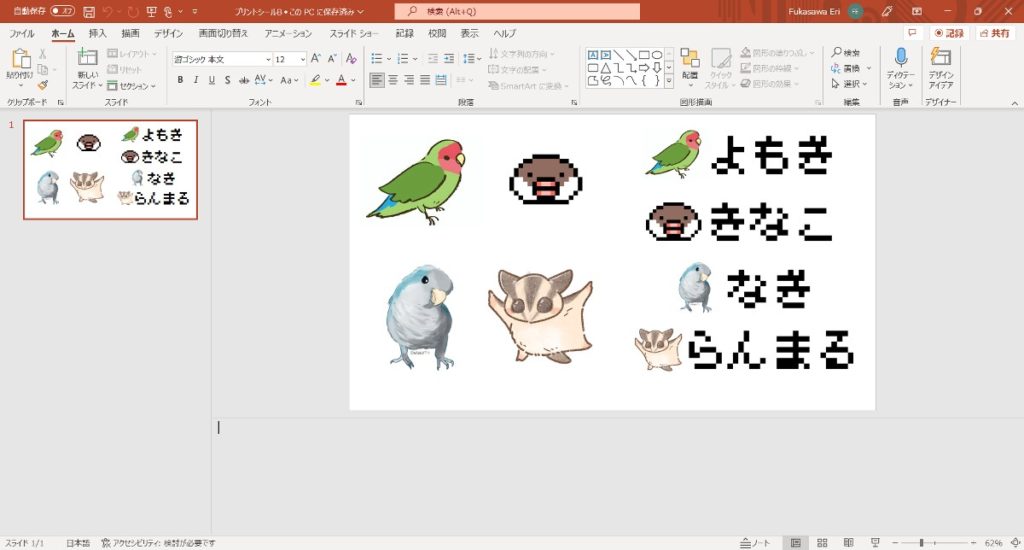
印刷しました。さっそくコザクラインコの「よもぎ」に出来栄えを見てもらいました。
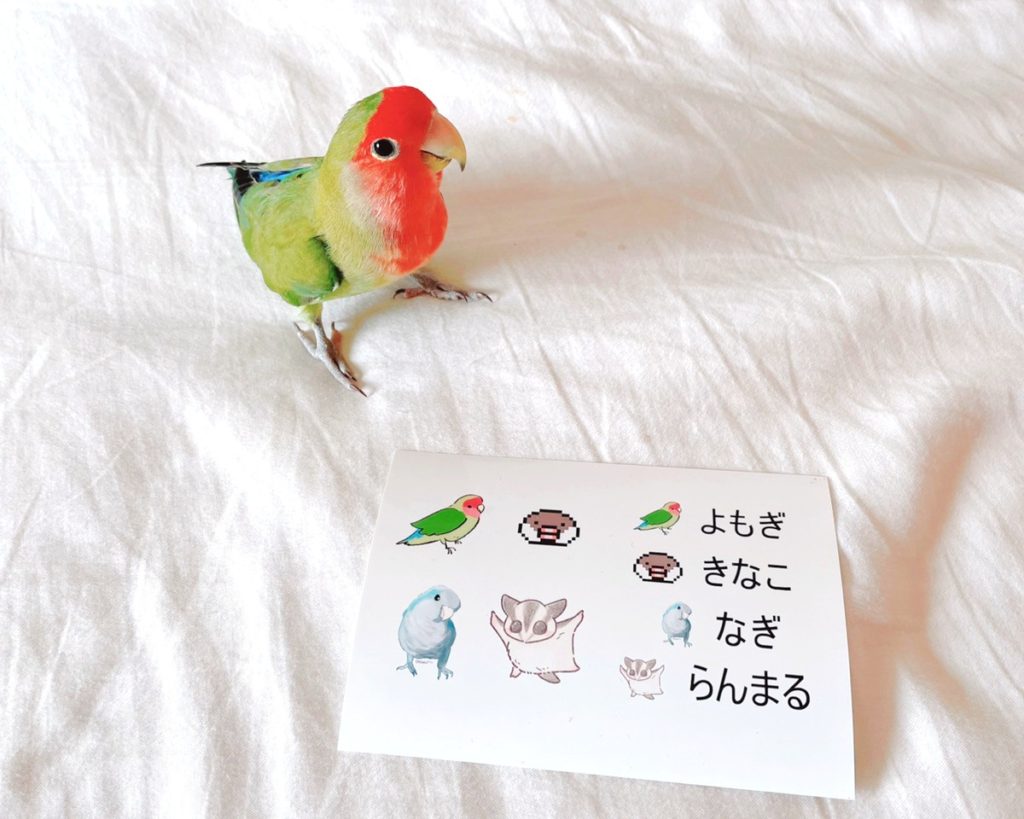
「鳥を自慢したくてこのコンテンツ書いただろ」とツッコミをくれたあなた、半分正解です。(笑)
印刷してみたところ、このフォントはプリンター側で非対応だったようで上記のようなステッカーが完成しました。ということで、入力したフォントで確実に印刷したい場合はPDF形式での入稿がおすすめです。なお、ドキュメントの大きさや解像度についてはそこまでこだわらなくても問題ありませんでした。L判、2L判に収まるように印刷されます。もちろん、グラフィックソフトでバッチバチにこだわってもらってもOKです。
ドローン本体の導入はセキドで!
いかがでしたでしょうか。
ドローンの登録から、登録記号表示ステッカーの作り方までを幅広く解説してきましたが、機体登録周りで悩まれているどなたかの救いになっていると幸いです。ドローン本体導入はぜひセキドにお任せください。
ご来店お待ちしております。

 お問い合わせ
お問い合わせ お買い物ガイド
お買い物ガイド ドローンガイド
ドローンガイド



























































